Galaxyパターンを忘れた時の初期化方法!
Samsungのパターンロックを忘れてしまい、どうやって解除すればいいかわからない場合でも、心配しないでください。この記事では、Samsungデバイスのパターンを忘れた場合に使用できる3つの簡単で無料の方法を紹介します。
Samsungのスマホのパターンロックを解除したいと思っている場合、パターンを思い出せない場合でも、非常にイライラすることでしょう。このような状況に陥った場合、パターンロックを解除して再び使用可能にする方法を知りたいと思うでしょう。忘れた場合にパターンロックを解除する方法を読んでみましょう。
幸いなことに、それは簡単です。以下の記事では、完全にパターンを忘れた場合にGalaxyの電話を解除するための3つの簡単な方法を紹介します。これらの方法はデータを失うことなくパターンロックを解除するのに役立ちます。さあ始めましょう。
おすすめ記事:Galaxyロックを解除する裏ワザ>
目次隠す
Galaxyのパターンロックを忘れた場合の解除方法
Galaxyの電話で間違ったパターンを5回描くことができます。6回目はロックされます。その後、「アンロックパターンを5回間違えました。30秒後に再試行してください」というメッセージが表示されます。この方法を使用して、パターンを忘れた場合にGoogleアカウントを使用してGalaxyスマホを解除することができます。ただし、Android 4.4以下のバージョンのみ対応しています。
- Galaxyの電話で5回間違ったパターンを描く。
- 「パターンを忘れた」をタップします。
- Googleアカウントとパスワードを入力します。
- サインインしたら、新しいPIN、パターン、またはパスワードを設定して忘れたパターンをリセットできます。
専用ツールを使ってGalaxyのパターンロックを解除する
パターン、PIN、パスワード、または指紋を忘れた場合にGalaxyの電話をどのように解除すればよいですか?デジタルソリューションであるDroidKitが最適な選択肢です。DroidKitは市場で最も簡単なAndroid ロック解除ツールの一つであり、Galaxyユーザーや他のAndroidモデルの間で評判があります。
DroidKitを使用すると、パターン、PIN、デジタル番号、指紋、顔認識など、さまざまなタイプのパスワードを解除することができます。デバイスのルート化は必要ありません。最新のGalaxy S21や以前のGalaxy Galaxy S8などのGalaxyの電話やタブレットだけでなく、Sony、Motorola、Google Pixel、Huaweiなど、20,000以上の他のモデルの電話やタブレットも解除できます。その上、SDカードから削除・紛失したデータの復元にも役立ちます。
さらに、DroidKitの助けを借りて、パスワードを忘れた場合にGalaxyからGoogleアカウントを削除することもできます。DroidKitに関するさらなる機能を探索することもできます。
以下は、忘れた場合にGalaxyデバイスのパターンロックを解除する手順です:
ステップ1. DroidKitの最新バージョンを入手し、コンピューターでツールを起動します。ウェルカムページで、「画面ロックの削除」を選択します。
画面のロックを解除すると、Androidデバイス上のデータが消去される場合があるため、事前にGalaxyのバックアップを作成する必要があるかもしれません。

Androidデバイスマネージャーでロックを解除する方法
ステップ2. 注意事項を読み、USBケーブルを使用してGalaxyデバイスをコンピューターに接続した後、開始ボタンをクリックします。

Androidスマホの画面ロックを解除する方法
ステップ3. DroidKitがデバイスの構成ファイルを準備した後、「今すぐ解除」をクリックします。その後、Galaxyを選択してデバイスのブランドを確認します。

Androidスマホの画面ロックを解除する方法
ステップ4. 画面の指示に従って、Galaxyスマホをリカバリーモードにし、キャッシュパターンを消去します。

dk-unlock-samsung-1
ステップ5. 数分待つと、以下の画面ロック解除が完了するメッセージが表示されます。

Androidスマホの画面ロックを解除する方法
Galaxyロックを解除する裏ワザ

SmartThings Findを使用してGalaxyのパターンロックを解除する方法
もしデバイスの設定でSmartThings Findを有効にしている場合、それを使ってSamsungをリモートでアンロックすることができます。SmartThings Findのリモートアンロックを使用するには、デバイスがオンになっており、ネットワークに接続されている必要があります。Galaxyをアンロックするには、以下の手順に従ってください。
ステップ1.SmartThingsアプリを開き、「ライブ」タブをクリックして SmartThings Find を開きます。
ステップ2. 端末名の下にある更新マークを押して、最新の位置情報を読み込みます。地図を押して SmartThings Find を開きます。
ステップ3. デバイスの詳細ページで、「画面のロックを解除」オプションを選択します。
ステップ4.デバイスに関連付けられている Galaxy アカウントのパスワードを入力して、画面のロックを解除します。
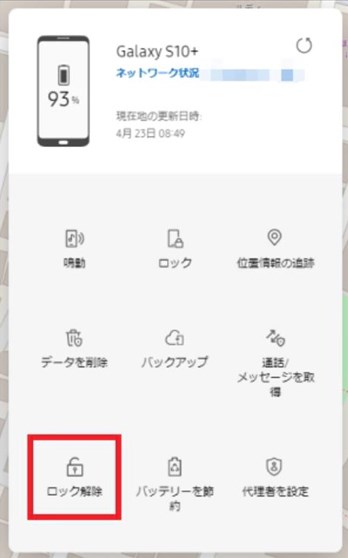
写真元:galaxymobile.jp
また、Google Find Myを使用すると、パターンとデータが永久に削除された状態で携帯電話をアンロックすることも可能です。Find My Deviceのウェブサイトにアクセスし、Googleアカウントにログインして、「デバイスの消去」を選択するだけで、工場出荷時のリセットが行われ、Galaxyがアンロックされます。
Galaxyのマスターアンロックコードは何ですか?
Galaxyのパターンを解除するためのマスターコードを試す場合、「27673855# 27672878#」と入力し、デバイスを再起動してみてください。データの損失を防ぐために、スマホのバックアップがされていることを確認してください。
まとめ
以上が、パターンを忘れた場合のGalaxyデバイスのアンロック方法についての情報です。上記の方法のいずれかを使えば簡単にアンロックすることができます。要するに、制限なしで迅速にパターンロックを解除したい場合は、DroidKitをダウンロードすることができます。
製品関連の質問? 迅速な解決策については、サポートチームにお問い合わせください >
